Uwaga
Dostęp do tej strony wymaga autoryzacji. Może spróbować zalogować się lub zmienić katalogi.
Dostęp do tej strony wymaga autoryzacji. Możesz spróbować zmienić katalogi.
Importowanie danych za pomocą szablonów programu Excel jest najprostszą czynnością dostępną w Sustainability Manager. Ta opcja zawiera dedykowany szablon programu Excel dla każdej kategorii danych. Każdy obiekt w obrębie mapy, wodą, danymi referencyjną i emisjami są oddzielone poszczególne karty, na których znajdują się szczegółowe wskazówki i przykłady dotyczące poszczególnych encji i skojarzonych z nimi atrybutów.
Można pobrać szablony, dodać dane dla wymaganych obiektów i zaimportować arkusz kalkulacyjny w celu ukończenia importowania danych. Oprócz standardowych encji w kategoriach danych w szablony obsługują również jednorodne dane.
Nie ma ograniczeń importowania danych z określonej kategorii danych. Szablony można pobrać i dodać encje z jednej kategorii danych do innej, co umożliwia importowanie danych w sposób prawdziwe jednorodny. Można na przykład pobrać szablon danych odwołania i dodać do niego encje do działań węgla i zaimportować arkusz kalkulacyjny w celu zaimportowania pojedynczych danych. Aparat importu identyfikuje informacje o encji w szablonie, mapuje dane na właściwy obiekt i importuje je do Sustainability Manager.
Notatka
Importowanie z programu Excel nie obsługuje importowania wszystkich wyszukiwań polimorficznych. Jeśli w szablonie programu Excel brakuje wyszukiwania polimorficznego, można użyć importu Power Query. Aby uzyskać instrukcje dotyczące importowania obsługiwanych wyszukiwań polimorficznych przy użyciu szablonów programu Excel, zobacz Krok 2: Wypełnianie szablonu.
Aby przekazać dane za pomocą szablonów programu Excel, wykonaj następujące kroki:
Krok 1: Pobierz szablon
W lewym okienku nawigacji wybierz Importy danych w obszarze Zarządzanie danymi w obszarze Dane.
Wybierz pozycję Nowy u góry, a następnie wybierz szablon programu Excel z trzech opcji dostępnych do zaimportowania danych.
Pobierz szablon na podstawie przesyłanych danych. Ponieważ każdy import rozpoczyna się od danych referencyjnych, Sustainability Manager udostępnia szablon danych referencyjnych jako Krok 1. Import zakończy się niepowodzeniem, jeśli nie zawiera danych odwołania do kontekstu. Przekazywanie danych referencyjnych można pominąć, jeśli zostały wcześniej zaimportowane.
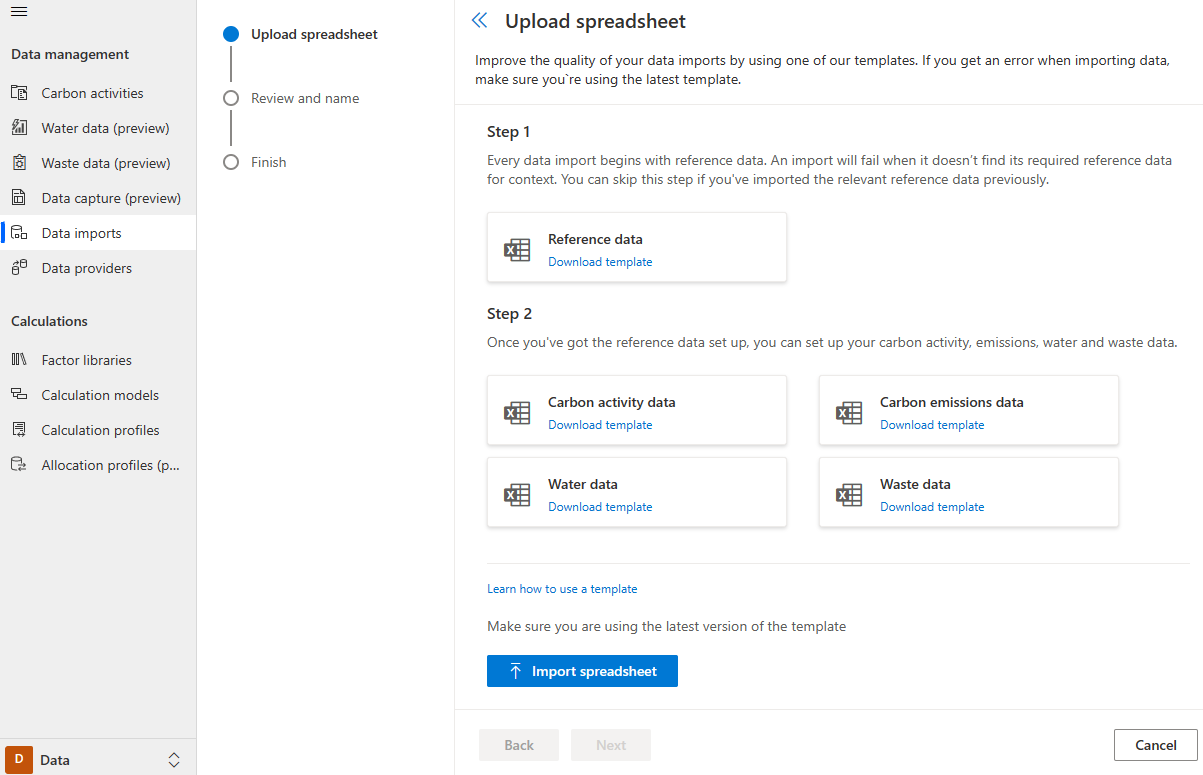
Wybierz Pobierz szablon dla jednej z kategorii.
Krok 2: Wypełnij szablon
Każdy szablon zawiera arkusz z instrukcjami. W arkuszu instrukcji przedstawiono porady dotyczące korzystania z szablonu oraz listę skrótów.
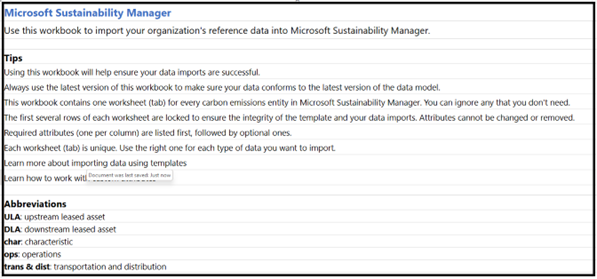
Szablon zawiera kartę dla każdej encji. Na każdej karcie encji znajduje się lista atrybutów w modelu danych, które służą do wypełniania danych.

Każda karta encji zawiera następujące pozycje:
- Definicja encji.
- Należy połączyć się z dokumentacją techniczną.
- Atrybut lub nazwa pola. Atrybuty wymagane są wymienione pierwsze i mają niebieskie tło, a atrybuty opcjonalne są wyświetlane jako następne na złotym tle.
- Wskazanie, czy atrybut lub pole jest wymagane czy opcjonalne.
- Format atrybutu lub pola w celu poinformowania o tym, jakie informacje są wymagane.
- Reguły, które należy zastosować, aby zapewnić pomyślny import.
- Przykładowe dane, które dostarczają użytkownikowi dodatkowych wskazówek na temat typu informacji, które mają zostać dodane do arkusza kalkulacyjnego.
- Atrybut modelu danych informujący o tym, co każdy z tych atrybutów lub pól reprezentuje w modelu danych.
Uwaga
Tej informacji opisowej nie można edytować, aby zagwarantować, że nie będzie można zmieniać zawartości, która może spowodować usterki podczas zaimportowania.
Aby uzyskać wyszukiwanie polimorficzne przy użyciu szablonów programu Excel, należy wprowadzić wartość wyszukiwania i wybrać odpowiednią tabelę z listy rozwijanej w odpowiedniej kolumnie encji docelowej, która wskazuje tabelę, w której znajduje się wartość wyszukiwania.

Wprowadź informacje na poszczególnych kartach, zaczynając od wiersza 10. Z arkusza kalkulacyjnego są importowane tylko informacje wprowadzone od tego wiersza.
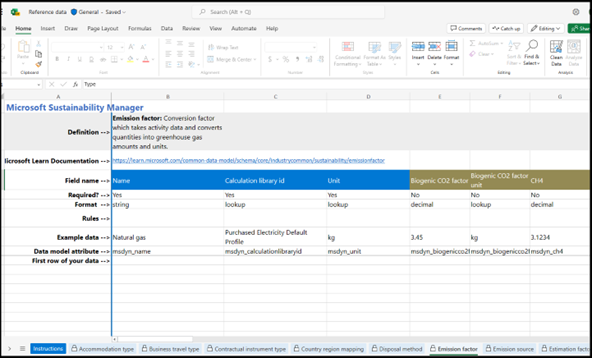
Krok 3: Zaimportuj skoroszyt
Po zakończeniu importowania szablonu danymi encji wybierz opcję Importowanie danych, wybierz Importuj arkusz kalkulacyjny, wybierz arkusz kalkulacyjny do zaimportowania, a następnie wybierz opcję Dalej.
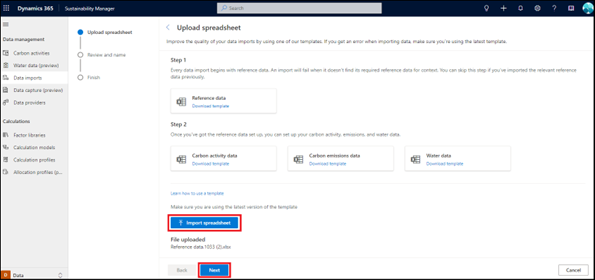
W razie potrzeby wprowadź nazwę importu danych oraz opis. Wybierz pozycję Połącz.
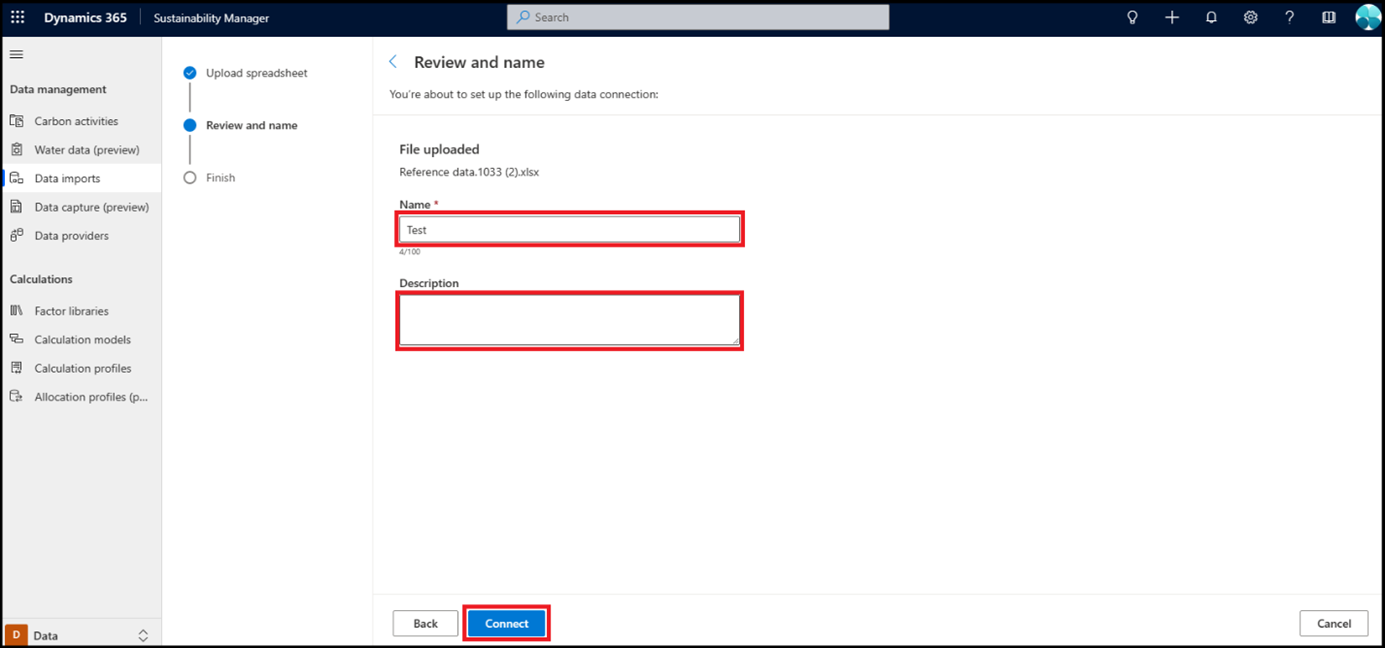
Wybierz Gotowe.
Szablon zostanie dodany do listy importowania danych. Import zostanie dodany do strony Importy danych. Aktualizacje stanu po zakończeniu importowania.
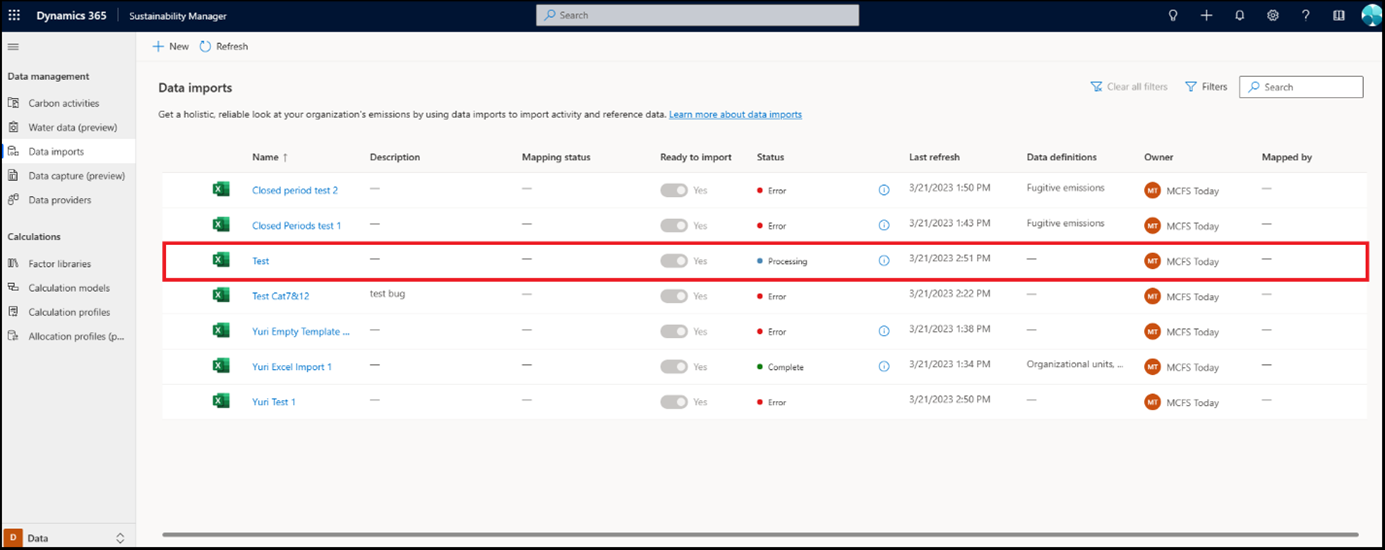
Uwaga
Mapowanie danych jest wbudowane w importowanie w celu obsługi szablonu. Po zaimportowaniu szablonu do Sustainability Manager aparat importu sprawdza poprawność wymaganych i opcjonalnych atrybutów dla każdej encji, kończy mapowanie, a następnie kończy importowanie danych.
Informacje pokrewne
- Omówienie danych importu
- Przyrostowe odświeżanie danych w Excel
- Importowanie danych za pomocą szablonów Excel
- Importuj dane za pomocą Power Query
- Importowanie danych przy użyciu łączników dostawcy danych
- Ręczny import danych
- Przeglądanie importów danych
- Zagadnienia i często zadawane pytania
- Integracja